친구 나 가족과 공유하기 전에 정리할 비디오 파일이 PC에 있습니까? 타사 도구를 사용하지 않고도 Windows 10에서 비디오 파일을 신속하게 다듬 으시겠습니까? 이 가이드에서는 추가 소프트웨어를 설치하지 않고 Windows 10에서 비디오 파일을 트리밍하는 방법에 대해 설명합니다.
비디오 파일을 다듬을 수있는 무료 유틸리티가 많이 있습니다. 그러나 최근에 Windows 10을 구축 한 경우 내장 된 응용 프로그램 중 하나를 사용하여 비디오 파일을 다듬을 수 있다는 것을 알게되어 기쁩니다.
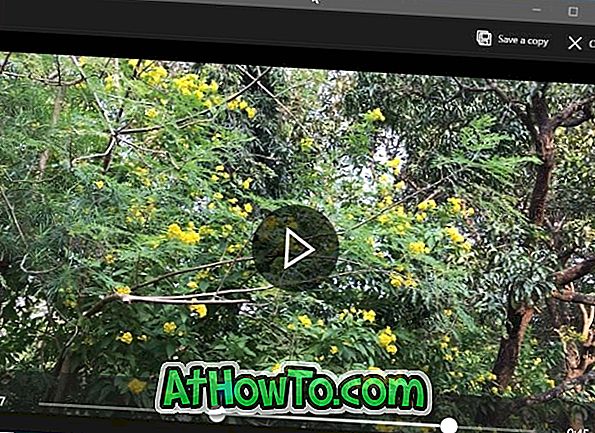
Windows 10의 사진 응용 프로그램은 Windows 10의 기본 사진 뷰어가 아니라 사진과 비디오를 편집 할 수있는 많은 도구를 제공합니다. 이미 포토 앱을 사용하여 동영상 파일에 슬로우 모션 효과를 추가하는 방법에 대해 설명했습니다. 이번에는 포토 앱을 사용하여 Windows 10 PC에서 비디오를 트리밍하는 방법에 대해 설명합니다.
사진 앱은 기본 편집 도구이므로이 도구를 사용하여 한 번에 여러 부분의 비디오 파일을 다듬을 수 없습니다. 예를 들어, 5 분짜리 비디오 파일에서 비디오를 2 분에서 3 분까지, 그리고 4 분에서 5 분까지 다듬을 수는 없습니다.
Windows 10의 사진 앱을 사용하여 비디오 파일 다듬기
1 단계 : 첫 번째 단계는 사진 앱으로 트리밍 할 비디오 파일을 여는 것입니다. 그렇게하려면 비디오 파일을 마우스 오른쪽 단추로 클릭 하고 연결 프로그램을 클릭 한 다음 사진 응용 프로그램을 클릭하여 사진 응용 프로그램으로 비디오를 엽니 다. 사진 옵션이 보이지 않으면 다른 앱 옵션 선택을 클릭 한 다음 사진 앱을 선택하십시오.
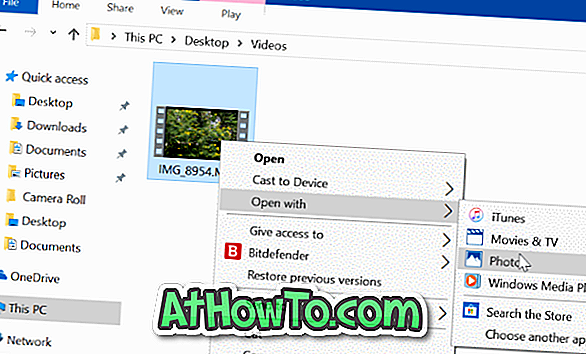
사진 앱을 열 수없는 경우 Windows 10에서 열리지 않는 사진 앱 가이드의 안내를 참조하십시오.
2 단계 : 이제 사진 응용 프로그램으로 비디오 파일을 연 다음 편집 및 만들기 를 클릭하고 트림 옵션을 클릭하십시오.
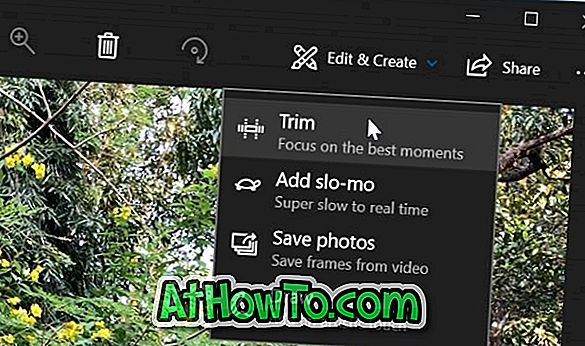
편집 및 만들기 옵션이 보이지 않으면 비디오 파일의 아무 곳이나 클릭하여 모든 옵션을 확인하십시오.
3 단계 : 슬라이더를 움직여 유지하려는 영역을 선택하십시오. 비디오 파일을 저장하기 전에 유지하려는 부분을 선택한 후에 비디오 파일을 미리 볼 수 있습니다.

4 단계 : 마지막으로 사본 저장 옵션을 클릭하여 비디오의 다듬어 진 부분을 생략하여 새 비디오 파일을 만듭니다. 새 비디오 파일은 원본 비디오의 위치에서 찾을 수 있습니다.
이제 모든 비디오 플레이어에서 비디오 파일을 재생할 수 있습니다.














